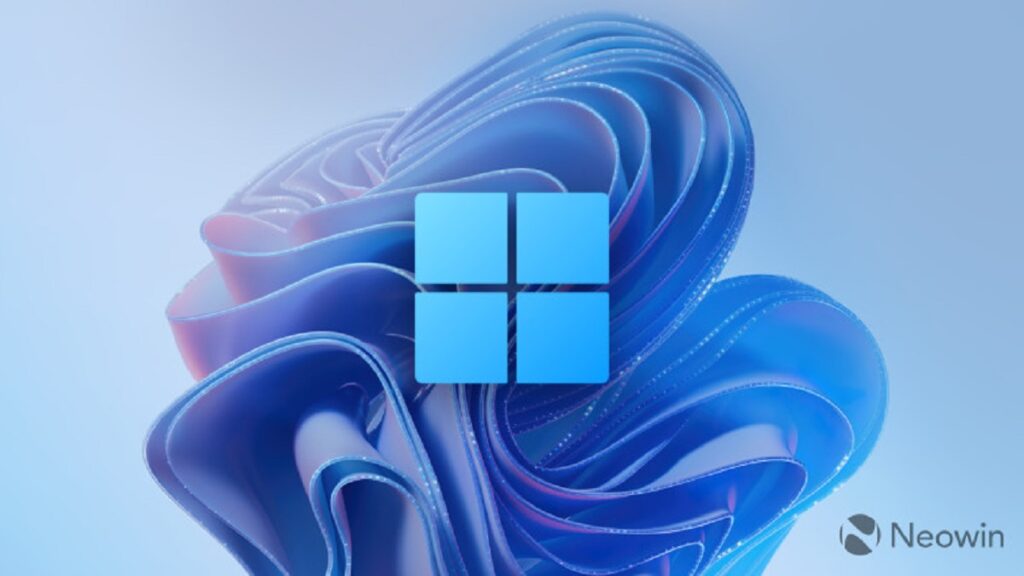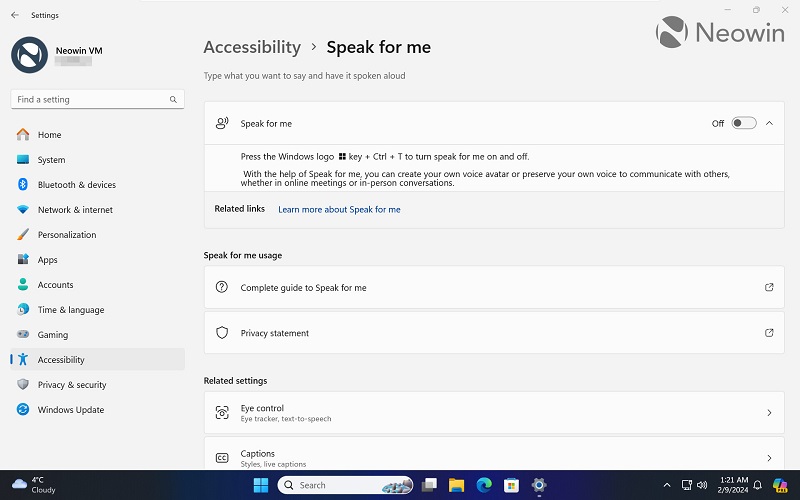در بهروزرسانی اخیر ویندوز ۱۱ چند ویژگی جالب در بخشهای پنهان تغییرات دیده شده است. یکی از این ویژگیها Speak for Me است که با آن میتوانید با صدای خود متن را به گفتار تبدیل کنید.
بهگزارش تکناک، ویژگی Speak for Me در نسخه ۲۶۰۵۲ ویندوز ۱۱ هنوز فعال نیست؛ اما با فعالکردن صفحه تنظیمات آن، میتوانید نگاهی به این قابلیت و توضیحات مربوط به آن بیندازید. هدف این ویژگی آن است که به کاربران اجازه دهد سیستمعامل را با صدای خودشان هماهنگ کنند تا همانطور که صحبت میکنند، برایشان متون را بخواند.
اپل نیز بهتازگی ویژگی مشابهی را معرفی کرده است و بهنظر میرسد مایکروسافت هم بهزودی آن را به ویندوز ۱۱ اضافه کند. نئووین مینویسد که باتوجهبه توضیحات موجود در بخش تنظیمات، بهنظر میرسد قابلیت Speak for Me در ویندوز ۱۱ به کاربر امکان میدهد تا آواتار صوتی خود را بسازد یا صدای خود را داشته باشد تا از آن برای جلسات حضوری یا آنلاین استفاده کند. بدینترتیب میتواند متن تایپشده را با صدای خودش بخواند، نه صدای رباتیک سرد و بیاحساس.
مثل سایر ویژگیهای دسترسیپذیری، Speak for Me هم میانبری اختصاصی برای دسترسی سریع دارد. طبق گفته بخش تنظیمات، با فشردن دکمههای Win + Ctrl + T، این ویژگی فعال یا غیرفعال خواهد شد.
در تنظیمات مربوط به قابلیت Speak for Me، چند لینک توضیح وجود دارد؛ اما درست مانند خودِ این ویژگی، فعلاً کار نمیکنند و تنها به اطلاعات کلی و صفحه سیاست حفظ حریم خصوصی مایکروسافت هدایت میشوند. طبیعتاً مایکروسافت با فعالشدن رسمی این قابلیت، این لینکها را هم با توضیحات مربوطه بهروزرسانی خواهد کرد.
اگر میخواهید ویژگی جدید Speak for Me را امتحان کنید، سیستمتان را به نسخه ۲۶۰۵۲ بهروزرسانی و مراحل زیر را دنبال کنید:
- برنامه ViveTool را از GitHub دانلود کنید و آن را در پوشهای که بهراحتی دردسترس است، از حالت فشرده خارج کنید.
- خط فرمان را با مجوز ادمین (Run as administrator) اجرا کنید.
- با استفاده از دستور CD به پوشهای بروید که فایلهای ViveTool را در آن قرار دادید. بهعنوان مثال، برای پوشهای به نام Vive در درایو C میتوانید این دستور CD C:\Vive را وارد کنید.
- دستور vivetool /enable /id:47123936 را در خط فرمان تایپ کنید و Enter را بزنید.
- کامپیوتر خود را مجدداً راهاندازی کنید.
بعد از انجام مراحل فعالسازی با ViveTool، میتوانید تنظیمات را باز کنید و به مسیر Accessibility > Speak for Me بروید.